电脑基础知识概述
电脑基础知识概述PPT(40张)

RESET按钮:按下这个按钮,电脑就会重新 启动。
在主机机箱背面,都有电源、显示器、鼠标、键盘、 音箱、话筒和打印机等各类设备的端口,如图所示:
电源端口:用于连接电源插座,给电脑供电。 键盘端口:用于连接键盘,通常在此端口附近有一个键盘图标。 鼠标端口:用于连接鼠标,通常在此端口附近有一个鼠标图标。 打印机端口(LPT1):这是一种并行端口,主要用于连接打印机设
3. 键盘 键盘是一种输入设备,最主要的功 能是用来输入文字(包括英文、中文、拼 音和数字等)。此外,也可以通过键盘向 电脑发出指令(如按下键盘快捷键或菜单 命令),来完成操作。键盘连接在主机机 箱的键盘端口上。
字母键区:位于键盘左侧,包括英文字母和一些常见的符号。 数字键区:位于键盘的右侧,提供数字的输入。通常称之为小键盘。 方向键区:位于小键盘左侧包括上(↑)、下(↓)、左(←)、右(→)4个方向键,
第1章 认识电脑
目标:
从电脑的基本外观构成开始介绍,向 大家介绍包括硬件和软件的基本知识,通 过本章学习让用户了解电脑基本知识,掌 握电脑基本操作
• 电脑的外观 • 使用键盘和鼠标 • 电脑的内部硬件组成 • 各个硬件的功能和使用方法 • 电脑的运行环境 • 认识桌面 • 电脑的功能
2. CPU CPU也叫中央处理器(Central Processing Unit),它
是用来控制电脑的各种操作的。例如,通过CPU从磁盘中 读取和执行程序指令、进行计算与做出判断等。
CPU就好比人的大脑。人类进行思考计算时,是通过 自己的大脑来完成的,而电脑则是通过CPU芯片来完成的。 CPU分为386、486和586等多种级别,同一级别的CPU又可 按主频分为不同的类型。不同主频的CPU在运算速度上有 很大的差别。主频越高,则该CPU的运算速度越快。
电脑基础知识入门教程

电脑基础知识入门教程引言电脑已经成为现代社会不可或缺的工具,掌握一些基础知识对于使用电脑的人来说是非常重要的。
本文将介绍一些电脑基础知识,帮助读者入门电脑世界。
一、硬件篇1.中央处理器(CPU)中央处理器是电脑的大脑,负责执行计算机程序的指令。
常见的CPU品牌有Intel和AMD,选择适合自己需求的CPU是组装电脑的第一步。
2.内存(RAM)内存是计算机用来暂时存储数据的地方,对于电脑的运行速度有重要影响。
通常,内存越大,电脑运行速度越快。
3.硬盘(Hard Disk Drive)硬盘是电脑用来存储数据的地方,如操作系统、文件和程序。
硬盘的容量越大,可以存储的数据越多。
4.显卡(Graphics Card)显卡是负责显示图像和视频的硬件设备。
好的显卡可以提供更好的图像质量和流畅的视频播放效果。
二、操作系统篇1.操作系统的作用操作系统是控制和管理计算机硬件和软件资源的软件。
常见的操作系统有Windows、macOS和Linux等。
2.常见操作系统的特点Windows系统易于上手,拥有丰富的应用程序和兼容性;macOS 系统稳定、安全,适合设计和创作;Linux系统开源,可自由定制和扩展。
三、软件篇1.应用软件应用软件是用户直接使用的软件,包括办公软件、图像处理软件、音视频播放软件等。
2.游戏软件游戏软件是为用户提供娱乐和休闲的软件,包括电脑游戏、手机游戏等。
3.编程软件编程软件是用来编写和运行计算机程序的工具,包括编译器、集成开发环境(IDE)等。
四、网络篇1.网络基础知识了解网络基础知识对于上网和网络安全非常重要。
如IP地址、DNS、HTTP协议等。
2.常见网络设备路由器、交换机和调制解调器是常见的网络设备,用于连接多台电脑和连接到互联网。
五、安全篇1.防火墙(Firewall)防火墙是保护计算机免受网络攻击和恶意软件的安全设备。
定期更新防火墙软件可以提高电脑的安全性。
2.杀毒软件杀毒软件可以帮助检测和清除电脑中的恶意软件和病毒。
新手电脑入门基础知识大全

新手电脑入门基础知识大全一、什么是计算机?计算机是一种能够执行指定任务的智能设备,它由硬件和软件两部分组成。
硬件包括:中央处理器(CPU)、内存、硬盘、显示器、键盘、鼠标等;软件包括:操作系统、应用软件等。
计算机可以用于处理、存储、检索、传输和输出各种信息。
二、计算机的分类根据使用领域和规模,计算机可以分为以下几类:1. 个人计算机(PC):广泛应用于个人办公、学习和娱乐领域,如台式机和笔记本电脑。
2. 服务器:用于提供网络服务和存储数据,主要应用于企业和机构。
3. 超级计算机:用于处理复杂的科学计算和大规模数据分析。
4. 嵌入式计算机:安装在其他设备中,如智能手机、汽车和家电等。
三、计算机硬件的组成1. 中央处理器(CPU):执行指令和控制计算机的运行。
2. 内存(RAM):存储计算机正在运行的程序和数据。
3. 硬盘:用于永久存储数据和文件。
4. 显示器:用于显示计算机处理的图像和文字。
5. 键盘和鼠标:输入设备,用于与计算机进行交互。
四、操作系统操作系统是计算机硬件和软件之间的桥梁,它负责管理计算机的资源并提供给用户友好的界面。
常见的操作系统有Windows、MacOS和Linux。
五、常用软件和应用1. 办公软件:如Microsoft Office、WPS Office等,用于处理文档、制作演示和管理电子表格。
2. 浏览器:如Google Chrome、Mozilla Firefox等,用于上网浏览网页和搜索信息。
3. 媒体播放器:如Windows Media Player、VLC Media Player等,用于播放音频和视频文件。
4. 图片编辑软件:如Adobe Photoshop、GIMP等,用于编辑和美化照片。
5. 防病毒软件:如McAfee、360安全卫士等,用于保护计算机免受恶意软件和病毒的侵害。
六、计算机的基本操作1. 开机和关机:按下电源按钮开机,选择开始菜单中的关机选项进行关机。
计算机基础运用知识点总结

计算机基础运用知识点总结一、计算机基础概念1. 计算机的定义:计算机是一种能够按照事先设定的程序进行自动处理数据的智能电子设备,它由硬件系统和软件系统组成。
2. 计算机的组成:计算机由中央处理器、内存、输入设备、输出设备和存储设备等组成。
3. 计算机的工作原理:计算机通过输入设备接收数据,经过中央处理器的运算处理后,输出到输出设备,实现信息的处理和传递。
二、计算机硬件基础知识1. 中央处理器(CPU):是计算机的核心组件,负责执行程序、控制数据传输和协调各个硬件设备的工作。
2. 内存:计算机的临时存储器,存放程序和数据,是CPU进行运算的地方。
3. 存储设备:硬盘、固态硬盘等,用于长期存储数据和程序。
4. 输入设备:键盘、鼠标、摄像头等,用于向计算机输入数据。
5. 输出设备:显示器、打印机、音响等,用于从计算机输出数据。
三、操作系统基础知识1. 操作系统的定义:操作系统是控制和管理计算机硬件资源的系统软件,提供用户界面、文件管理和进程管理等功能。
2. Windows操作系统:常用的操作系统之一,具有图形化用户界面和广泛的应用程序支持。
3. Linux操作系统:支持多用户、多任务的操作系统,用于服务器和嵌入式系统等领域。
4. MacOS操作系统:苹果公司的操作系统,适用于Mac电脑。
四、计算机网络基础知识1. 网络的定义:网络是将不同地域、不同地点的计算机通过通信设备连接起来,实现信息共享和资源共享。
2. 互联网:由全球各地的网络相互连接而成的巨大网络系统,提供全球性的信息传递和资源共享。
3. 局域网(LAN):是指在一个较小的范围内,比如学校、企业内部,通过网线或者无线设备连接的计算机网络。
4. 广域网(WAN):是无线设备,能够覆盖比较大的范围,比如城市、国家范围内的计算机网络。
五、计算机安全基础知识1. 计算机病毒:是一种具有破坏性和复制能力的恶意程序,能够危害计算机系统和数据。
2. 防火墙:是计算机网络中的一道安全防线,用于监控和过滤网络数据,保护计算机免受网络攻击。
电脑新手入门基础知识大全

电脑新手入门基础知识大全现在随着人民生活水平的不断提高,电脑作为一种曾经的奢侈产品,已经深入到千家万户当中,但是在我们平时使用电脑的时候,可能由于一些操作不当会引起电脑的故障,下面就让小编带你去看看电脑新手入门基础知识大全,希望能帮助到大家!电脑基础知识,新手入门最全电脑知识干货一、电脑软硬件基础知识1、CPU型号怎么看?CPU是一台电脑的核心,而目前笔记本市场基本被Intel(英特尔)的CPU垄断。
而Intel的CPU型号命名还算比较有规律。
以i7-6920HQ为例:四位数的头一个数字是6指的是代际,也就是是英特尔第六代处理器。
目前英特尔在市面上是4、5、6三代处理器并存。
老于4代的处理器现在比较少见,一般也不推荐。
920是它的SKU值,可以理解为是一个编号。
用来区分不同性能的CPU型号。
数字后面紧跟着的字母是H,代表的是处理器的功耗/性能类别。
类似的有U(超低功耗15W)、M(仅出现在5代以前)、H(高性能35W/45W)。
需要注意的是:功耗大不仅意味着更大的耗电量,也表示CPU的发热量越大。
进而对笔记本的散热系统有更高的要求。
所以主打高性能的笔记本(比如游戏本),几乎没有轻薄、长续航的。
最后一个产品线后缀,有Q(四核处理器)、K(开放超频)两种情况。
而双核、不可超频的处理器没有这个后缀,也是最常见的。
什么?看完了还是不懂怎么选?简单来说,如果你在乎功耗(省电)的话,代际越新越省电。
比如6代比4代更省电。
而在同一代中,U比H省电,而H又比HQ/HK省电。
2、关于电脑性能如果你想了解性能的话,这就有些麻烦了。
诸如i7>i5>i3这样的说法,基本不靠谱。
因为这种说法仅仅在同一代处理器,同一功耗级别下才成立。
如果跨代、跨系列地比较,就会出现诸如i5-6300HQ性能强于i7-6600U、i3-6100H和i7-4610Y 性能差不多,这样不太好理解的情况。
所以光看型号判断性能真的是不太靠谱。
电脑入门基本知识大全
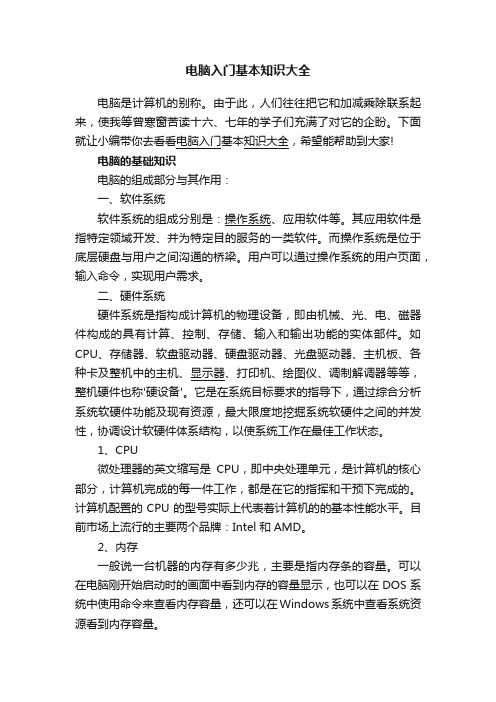
电脑入门基本知识大全电脑是计算机的别称。
由于此,人们往往把它和加减乘除联系起来,使我等曾寒窗苦读十六、七年的学子们充满了对它的企盼。
下面就让小编带你去看看电脑入门基本知识大全,希望能帮助到大家!电脑的基础知识电脑的组成部分与其作用:一、软件系统软件系统的组成分别是:操作系统、应用软件等。
其应用软件是指特定领域开发、并为特定目的服务的一类软件。
而操作系统是位于底层硬盘与用户之间沟通的桥梁。
用户可以通过操作系统的用户页面,输入命令,实现用户需求。
二、硬件系统硬件系统是指构成计算机的物理设备,即由机械、光、电、磁器件构成的具有计算、控制、存储、输入和输出功能的实体部件。
如CPU、存储器、软盘驱动器、硬盘驱动器、光盘驱动器、主机板、各种卡及整机中的主机、显示器、打印机、绘图仪、调制解调器等等,整机硬件也称'硬设备'。
它是在系统目标要求的指导下,通过综合分析系统软硬件功能及现有资源,最大限度地挖掘系统软硬件之间的并发性,协调设计软硬件体系结构,以使系统工作在最佳工作状态。
1、CPU微处理器的英文缩写是CPU,即中央处理单元,是计算机的核心部分,计算机完成的每一件工作,都是在它的指挥和干预下完成的。
计算机配置的CPU的型号实际上代表着计算机的的基本性能水平。
目前市场上流行的主要两个品牌:Intel 和AMD。
2、内存一般说一台机器的内存有多少兆,主要是指内存条的容量。
可以在电脑刚开始启动时的画面中看到内存的容量显示,也可以在DOS系统中使用命令来查看内存容量,还可以在Windows系统中查看系统资源看到内存容量。
3、显示卡显示卡是连接显示器和PC机主板的重要元件。
它是插在主板上的扩展槽里的。
它主要负责把主机向显示器发出的显示信号转化为一般电信号,使得显示器能明白PC 机在让它干什么。
显示卡上也有存储器,叫做'显示内存',它的多少将直接影响显示器的显示效果,比如清晰程度和色彩丰富程度等等。
计算机基础知识大全
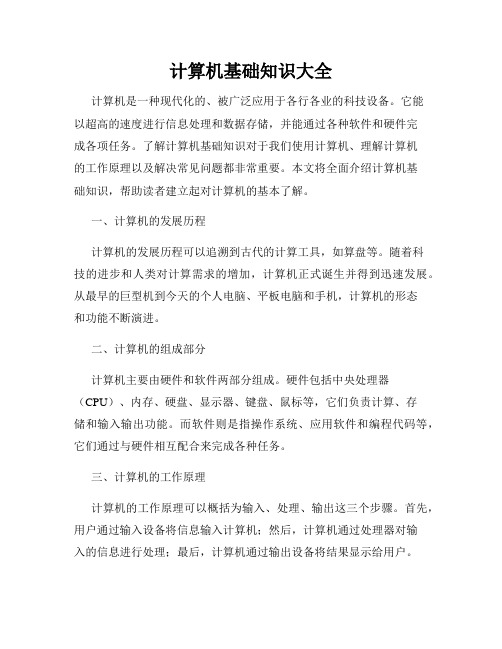
计算机基础知识大全计算机是一种现代化的、被广泛应用于各行各业的科技设备。
它能以超高的速度进行信息处理和数据存储,并能通过各种软件和硬件完成各项任务。
了解计算机基础知识对于我们使用计算机、理解计算机的工作原理以及解决常见问题都非常重要。
本文将全面介绍计算机基础知识,帮助读者建立起对计算机的基本了解。
一、计算机的发展历程计算机的发展历程可以追溯到古代的计算工具,如算盘等。
随着科技的进步和人类对计算需求的增加,计算机正式诞生并得到迅速发展。
从最早的巨型机到今天的个人电脑、平板电脑和手机,计算机的形态和功能不断演进。
二、计算机的组成部分计算机主要由硬件和软件两部分组成。
硬件包括中央处理器(CPU)、内存、硬盘、显示器、键盘、鼠标等,它们负责计算、存储和输入输出功能。
而软件则是指操作系统、应用软件和编程代码等,它们通过与硬件相互配合来完成各种任务。
三、计算机的工作原理计算机的工作原理可以概括为输入、处理、输出这三个步骤。
首先,用户通过输入设备将信息输入计算机;然后,计算机通过处理器对输入的信息进行处理;最后,计算机通过输出设备将结果显示给用户。
四、计算机的存储方式计算机的存储方式主要包括两种:主存储器和辅助存储器。
主存储器是计算机的核心组件,用于存储计算机当前正在运行的程序和数据。
辅助存储器则是用于长期存储数据和程序的设备,如硬盘、光盘、固态硬盘等。
五、计算机网络计算机网络是将多台计算机通过网络设备连接在一起,实现资源共享和信息交流的技术。
计算机网络可以分为局域网、广域网和互联网三个层次。
互联网是全球最大的计算机网络,它已经成为了人们日常生活中不可或缺的一部分。
六、计算机安全计算机安全是指保护计算机及其数据不受非法侵入、破坏和篡改的技术和手段。
随着计算机技术的发展,网络犯罪和信息泄露问题日益严重,计算机安全问题也引起了广泛的关注。
用户在使用计算机时,应加强安全意识,采取有效的安全措施来保护自己的计算机和数据。
电脑入门必备基础知识大全

电脑入门必备基础知识大全在当今信息化的社会中,电脑已经成为每个人必备的工具之一。
掌握电脑的基础知识对于提高工作效率、拓宽学习渠道以及丰富生活方式起着重要的作用。
本文将为大家介绍电脑入门的必备基础知识,帮助初学者迅速上手。
1. 电脑硬件知识1.1 主板主板是电脑的核心部件之一,它是各个硬件设备的连接平台。
了解主板的类型、接口以及如何安装和更换主板是十分重要的。
1.2 CPUCPU(中央处理器)是电脑的大脑,它的性能直接影响电脑的运行速度。
了解不同的CPU品牌、型号以及如何选择合适的CPU可以提升电脑的性能。
1.3 内存内存是电脑存储数据的临时空间,也是决定电脑运行速度的重要因素。
掌握内存的大小、类型以及如何安装和升级内存可以有效提升电脑运行效果。
1.4 硬盘硬盘是电脑存储数据的长期空间,了解硬盘的类型、容量以及如何分区、格式化和备份数据可以帮助保护重要信息。
1.5 显卡显卡是电脑图形处理的核心设备,它决定了电脑的图像显示效果。
了解显卡的类型、显存容量以及如何安装和更新显卡驱动可以提升电脑的图形性能。
2. 操作系统知识2.1 Windows系统Windows操作系统是目前最常用的电脑操作系统之一。
掌握Windows系统的基本操作、常用快捷键以及如何安装和升级系统是入门的必备知识。
2.2 macOS系统macOS操作系统是苹果电脑的操作系统,它具有独特的界面和特色功能。
了解macOS系统的基本操作、实用的快捷键以及如何安装和使用macOS系统对于苹果电脑用户尤为重要。
2.3 Linux系统Linux是一种开源的操作系统,它具有高度的自定义性和安全性。
了解Linux系统的基本操作、常用命令以及如何安装和配置Linux系统可以打开新的学习和实践之门。
3. 常用办公软件3.1 Microsoft OfficeMicrosoft Office是办公软件的代表,包括Word、Excel、PowerPoint等应用。
- 1、下载文档前请自行甄别文档内容的完整性,平台不提供额外的编辑、内容补充、找答案等附加服务。
- 2、"仅部分预览"的文档,不可在线预览部分如存在完整性等问题,可反馈申请退款(可完整预览的文档不适用该条件!)。
- 3、如文档侵犯您的权益,请联系客服反馈,我们会尽快为您处理(人工客服工作时间:9:00-18:30)。
计算机基礎
Y
B 从工作原理上来分,目前使用最多的大致可分为机械鼠标和光电鼠标
两种。机械鼠标是通过内部滚轮,带动两侧的转轮来定位的。机械鼠标 的寿命短、精度差,但是其成本比较低廉,因此,使用较为广泛。下图 所示的鼠标均为机械鼠标。光电鼠标是通过内部的红外光发射和接收装 置来确定鼠标的位置的,而且需要使用一块专用的鼠标垫,光电鼠标具 有精度高、寿命较长等优点,但是光电鼠标的成本比较昂贵,因此,一 般很少使用。。
❖ 功能键区:位于整个键盘的最上方,有从F1到F12的功能键。
计算机基礎
Y
B
4. 鼠标 与键盘一样,鼠标也是一种不可缺少的输入设备,它连接在主机机箱 的鼠标端口上。使用鼠标可以完成电脑的各种操作,如单击鼠标左键、 右击、双击和拖动等,这些操作将在本章后面相关章节介绍。 从按键数目上来分,鼠标可分为两类:MS鼠标(两个按键)和PC鼠标(3 个按键),如图所示 。
❖ 方向键区:位于小键盘左侧包括上(↑)、下(↓)、左(←)、右(→)4个方向键, 可以用来移动屏幕上的光标。
❖ 控制键区:位于方向键的上方。包括Print Screen(屏幕打印),Scroll Lock(卷锁),Pause Break(暂停/中止),Insert(插入),Delete(删除), Home(页首),End(页尾),Page Up(上翻页)和Page Down(下翻页)。
计算机基礎
Y
3. 键盘
B
键盘是一种输入设备,最主要的功能
是用来输入文字(包括英文、中文、拼音
和数字等)。此外,也可以通过键盘向电
脑发出指令(如按下键盘快捷键或菜单命
令),来完成操作。键盘连接在主机机箱
的键盘端口上。
❖ 字母键区:位于键盘左侧,包括英文字母和一些常见的符号。
❖ 数字键区:位于键盘的右侧,提供数字的输入。通常称之为小键盘。
可按主频分为不同的类型。不同主频的CPU在运算速度上
有很大的差别。主频越高,则该CPU的运算速度越快。
计算机基礎
Y
由于不同厂家生产的机箱在外形和颜色的设计上都有区别B,
所以电脑主机机箱不是统一的。但是不管如何变化,在机箱 的正面,都有电源开关、电源指示灯、硬盘指示灯和 RESET(重启动)按钮,如图所示。其主要功能如下:
➢ 电源开关:用于开启和关闭电脑。在很多 机箱上都会标有POWER的字样。
➢ 电源指示灯:当按下电源开关后,电源指 示灯就会亮起,表示电脑已经启动。
计算机基礎
Y
B
1.1 电脑的硬件
硬件就是指看得见摸得着的各种电脑部 件,就像人们常见的电视机和VCD机一样, 有一个形象的外观,是用手能够触摸到的 一个实体。
计算机基礎
Y
1.1.1. 电脑外部结构
B
电脑从外观上来分,主要由主机、显示 器、键盘、鼠标和音箱几大部件组成。
计算机基礎
Y
B
1. 主机
主机主要由机箱、电源、CPU、主板、 内存条、硬盘、软盘驱动器、光驱、显卡 和声卡等构成。如图所示。
显示器有一根电源线与一根数据线。 电源线连接在电源插座上,数据线则连 接在主机机箱后面的显示器端口上。在 启动电脑时,需要先打开显示器的电源 开关,才能在显示器屏幕上显示图像画 面,如图所示。在显示器下方有几个屏 幕调节按钮,它们可以用来调节显示器 屏幕的尺寸、形状、亮度、对比度和饱 和度等,这些调节按钮的使用方法,可 以参见产品说明。
计算机基礎
Y
B
第1章 认识电脑
目标:
从电脑的基本外观构成开始介绍,向大 家介绍包括硬件和软件的基本知识,通过 本章学习让用户了解电脑基本知识,掌握 电脑基本操作,为后面的学习奠定基础。
计算机基礎
Y
B
重点与难点:
• 电脑的外观 • 使用键盘和鼠标 • 电脑的内部硬件组成 • 各个硬件的功能和使用方法 • 电脑的运行环境 • 认识桌面 • 电脑的功能
计算机基礎
Y
2. CPU
B
CPU也叫中央处理器(Central Processing Unit),它是
用来控制电脑的各种操作的。例如,通过CPU从磁盘中读
取和执行程序指令、进行计算与做出判断等。
CPU就好比人的大脑。人类进行思考计算时,是通过自
己的大脑来完成的,而电脑则是通过CPU芯片来完成的。
CPU分为386、486和586等多种级别,同一级别的CPU又
❖ 通讯端口(COM1和COM2):这是一种串行端口,用于连接调制 解调器(Modem)。
❖ 音箱和话筒端口:用于连接音箱和话筒。
❖ 显示器端口:用于连接显示器。
❖ 网卡端口:用于连接局域网。
计算机基礎
Y
显2. 示显器示是器重要的输出设备,是人与电脑交互的窗口。它与B电
视机的屏幕相似,主要用来显示图像。显示器有多种尺寸规格, 目前比较普遍的是15英寸和17英寸屏幕的显示器,如图所示。 随着电子技术的快速发展,17英寸的高清晰、真彩色显示器将 成为主流的显示器。
❖ 鼠标端口:用于连接鼠标,通常在此端口附近有一个鼠标图标。
❖ 打印机端口(LPT1):这是一种并行端口,主要用于连接打印机设 备或其他硬件设备。
❖ USB端口:是一种可以热插拔(即可以在开机的情况下拆卸)的端 口,主要用于连接各种USB接口的外部设备,如扫描仪等。此接 口只有在新式的电脑机箱上才有,老式的机箱没有此端口。
计算机基礎Leabharlann Y5. 音箱B
音箱是一种声音输出设备。与显示器一样,音箱也有一根
电源线和一根数据线,电源线连接电源插座,数据线的一头
连接音箱的声音输入端口(分左右声道,即有红、白两个接口),
而另一头则连接主机机箱后面的声卡上的音箱端口。
计算机基礎
Y
1.1.2 电脑主机内部结构
B
1. 主板 主板又称系统板或母板 (Mother Board),即用于连 接各种部件的电路板,是电脑 的核心设备之一。在主板上可 以安装CPU、内存、声卡、网 卡、显卡、硬盘、软驱和光驱 等硬件和设备。
➢ 硬盘指示灯:当硬盘在读写数据时,硬盘 指示灯就会亮起来,表示硬盘正在工作。
➢ RESET按钮:按下这个按钮,电脑就会重新 启动。
计算机基礎
Y
在主机机箱背面,都有电源、显示器、鼠标、键盘、B音
箱、话筒和打印机等各类设备的端口,如图所示:
❖ 电源端口:用于连接电源插座,给电脑供电。
❖ 键盘端口:用于连接键盘,通常在此端口附近有一个键盘图标。
